Если вы специалист по информационным технологиям и замечаете, что в последнее время голосовой чат в World of Warships не работает, не беспокойтесь — мы вам поможем. В этой статье мы покажем вам, как решить эту проблему, чтобы вы могли быстро вернуться к управлению своим флотом. Во-первых, давайте посмотрим, что может быть причиной проблемы. Есть несколько разных вещей, которые могут быть виноваты, в том числе: - Устаревшее программное обеспечение: если вы используете устаревшую версию World of Warships, вероятно, функция голосового чата работает неправильно. Убедитесь, что вы используете последнюю версию игры. - Неправильные настройки: Еще одна возможная причина проблемы — неправильные настройки. В настройках игры есть возможность голосового чата. Убедитесь, что это включено. - Брандмауэр: Брандмауэр также может блокировать работу функции голосового чата. Проверьте настройки брандмауэра и убедитесь, что World of Warships разрешен доступ в Интернет. После того, как вы проверили все эти потенциальные причины, голосовой чат должен работать правильно. Если это все еще не работает, попробуйте перезагрузить игру или компьютер. Мы надеемся, что эта статья помогла вам восстановить работу голосового чата в World of Warships. Если у вас есть другие вопросы или проблемы с игрой, не стесняйтесь обращаться в службу поддержки.
Если ваш Голосовой чат World of Warships не работает на вашем ПК с Windows 11/10 этот пост поможет вам решить проблему. World of Warships — бесплатная многопользовательская онлайн-игра о морской войне. Игра была разработана, произведена и издана компанией Wargaming. Но в последнее время многие пользователи жалуются на неработающий голосовой чат World of Warships. К счастью, есть несколько простых шагов, которые можно предпринять, чтобы решить эту проблему.

добавить кнопку запуска в Windows 8
Почему не работает голосовой чат World of Warships?
Устаревшие или поврежденные игровые файлы — одна из основных причин, по которой голосовой чат может не работать в World of Warships. Однако есть несколько других причин, по которым может возникнуть эта ошибка. Вот некоторые из этих причин:
- Устаревшие или поврежденные драйверы-
- ошибка сети
- Неправильные настройки
- Поврежденный или отключенный микрофон
Как включить голосовой чат в World of Warships?
В World of Warships вам нужно включить голосовой чат вручную, пройдя через настройки. Запустите World of Warcraft и перейдите в «Настройки» > «Аудио». В разделе «Голосовой чат» установите флажок «Включить голосовой чат».
Исправлена ошибка, из-за которой голосовой чат World of Warships не работал.
Если голосовой чат World of Warships не работает, следуйте этим советам, чтобы решить проблему:
- Установить микрофон по умолчанию
- Проверьте, включен ли голосовой чат
- Запустите World of Warships от имени администратора.
- Увеличить чувствительность микрофона
- Переустановите игру
- Проверьте микрофон вашего устройства
Теперь рассмотрим их подробно.
1] Установить микрофон по умолчанию
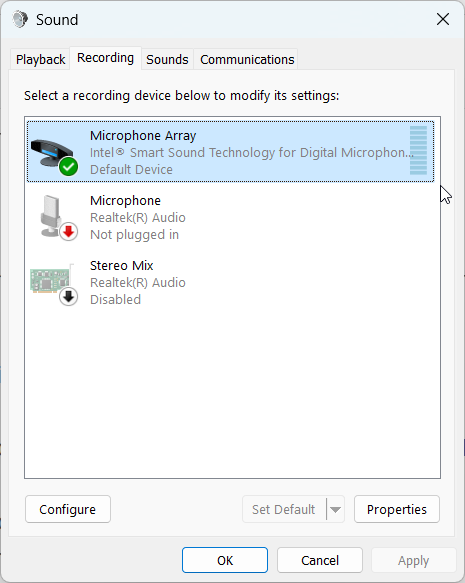
Прежде чем прибегать к различным методам устранения неполадок, чтобы исправить ошибку, проверьте, установлен ли микрофон вашего устройства в качестве устройства по умолчанию. Вот как вы можете это сделать:
- нажмите Клавиша Windows + R открыть бег чат.
- Тип mmsys.cpl в ящик и ударить Войти .
- В Звук вкладка, перейдите к Запись щелкните правой кнопкой мыши микрофон, который вы используете в данный момент, и выберите Установить по умолчанию внизу.
- Теперь нажмите на Характеристики , переключить на Уровни и повернуть Массив микрофонов до 100 .
- Нажимать Применять а потом дальше Отлично чтобы сохранить изменения.
2] Проверьте, включен ли голосовой чат
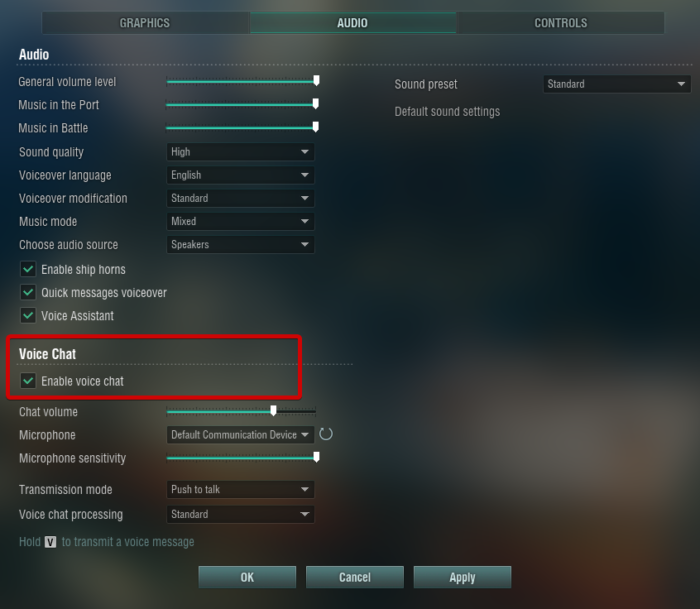
В World of Warships вам нужно включить голосовой чат вручную, пройдя через настройки. Вот как вы можете это сделать:
- Запустите World of Warcraft и перейдите к Настройки в верхнем левом углу.
- Переключить на Аудио вкладка
- Под Голосовой чат , проверить вариант Включить голосовой чат .
- После этого нажмите на ОТЛИЧНО для сохранения настроек.
3] Запустите World of Warships от имени администратора.
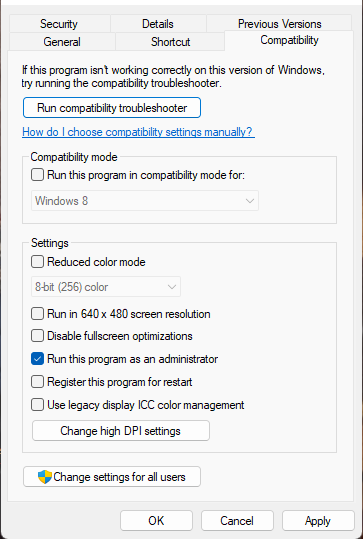
Запуск игры от имени администратора гарантирует, что в игре не возникнут ошибки из-за отсутствия разрешений. Вот как это сделать:
- Щелкните правой кнопкой мыши World of Warships.exe папка с файлами на вашем устройстве.
- Нажимать Характеристики .
- Переключить на Совместимость вкладка
- Проверить вариант Запустите эту программу от имени администратора .
- Нажимать ОТЛИЧНО чтобы сохранить изменения.
4] Увеличьте чувствительность микрофона
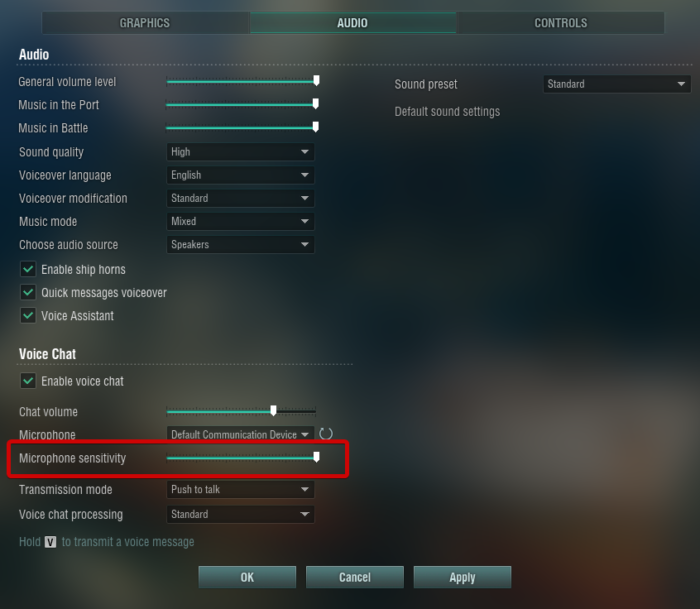
включить магазин Windows
Если вам все еще не удается решить проблему, попробуйте увеличить чувствительность микрофонов. Это можно сделать, внеся некоторые изменения в настройки игры. Вот как:
процессор не работает на полной тактовой частоте
- Запустите World of Warcraft и перейдите к Настройки в верхнем левом углу.
- Переключить на Аудио вкладка
- Под Голосовой чат , установить Чувствительность микрофона в соответствии с вашими требованиями.
- После этого нажмите на ОТЛИЧНО для сохранения настроек.
5] Переустановите игру
Следующие шаги требуют переустановки игры. Иногда основные файлы игры могут быть повреждены из-за неполной установки или ошибки в обновлении. Чтобы исправить это, удалите все файлы World of Warcraft из вашей системы и запустите установку заново.
6] Проверьте микрофон вашего устройства
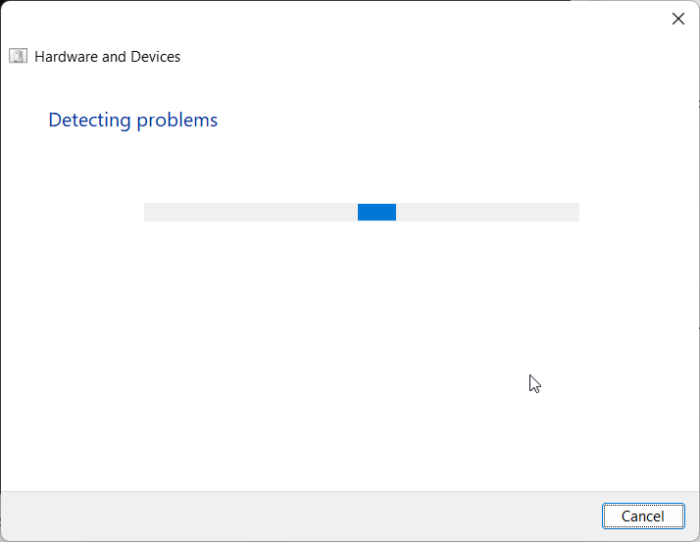
Если ни один из этих шагов не помог вам, возможно, микрофон вашего устройства неисправен. Запустите средство устранения неполадок оборудования и устройств, чтобы проверить наличие проблем с микрофоном вашего устройства. Вот как вы можете это сделать:
- нажмите Окно ключ, найдите cmd и выберите Запустить от имени администратора .
- Когда откроется командная строка, введите следующую команду и нажмите Войти .|_+_|
- Средство устранения неполадок оборудования и устройств теперь будет запускаться автоматически. Он будет сканировать и исправлять ошибки автоматически.
Если средство устранения неполадок не смогло решить проблему, возможно, микрофон вашего устройства поврежден. Попробуйте подключить внешний микрофон для подтверждения и отнесите устройство в специализированный сервисный центр.
Исправлять: Код ошибки 51900101 в World of Warcraft
Почему я не слышу своих товарищей по команде в игровом чате?
У игры может не быть разрешения на воспроизведение звука на вашем устройстве. Чтобы это исправить, запустите игру от имени администратора, чтобы убедиться, что игра не выдает ошибок из-за отсутствия разрешений.
Читать: Как усилить или увеличить громкость микрофона в Windows.















